电脑重装系统u盘如何使用
- 分类:U盘教程 回答于: 2022年10月29日 08:50:55
电脑重装系统u盘如何使用?当大家平日里面如果遇到电脑系统崩溃的情况,为了能够尽快的将自己的工作事项投入到进程当中,那么必须要进行电脑系统的重装,而U盘就可以帮助用户的电脑系统快速的重装起来,下面是具体操作与步骤。
工具/原料:
系统版本:win10系统
品牌型号:联想yoga13
软件版本:小鱼一键重装系统V1870
方法/步骤:
使用小鱼一键重装系统工具的制作U盘系统功能安装win10
1、电脑重装系统u盘如何使用,首先将u盘插到电脑当中,打开【小鱼一键重装系统】工具,在页面中选中制作系统,点击开始制作。

2、选中win10的镜像,点击页面下方的【开始制作】。
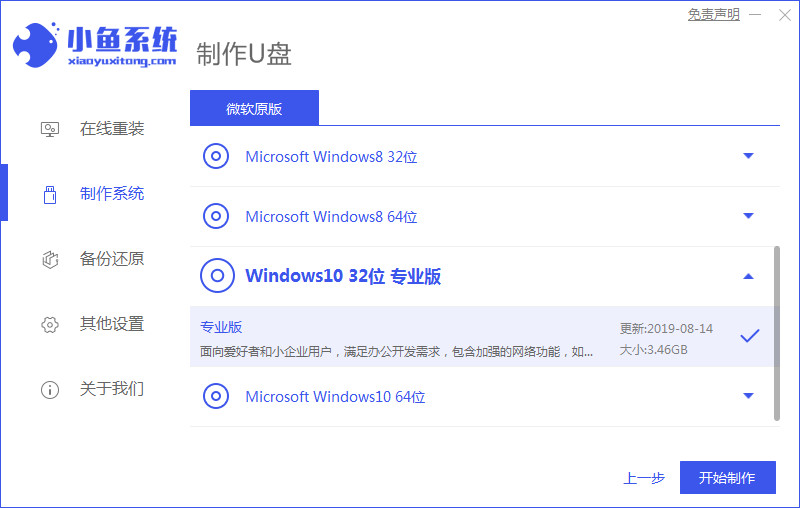
3、开始制作pe系统和下载镜像文件,我们需等待下载完成。
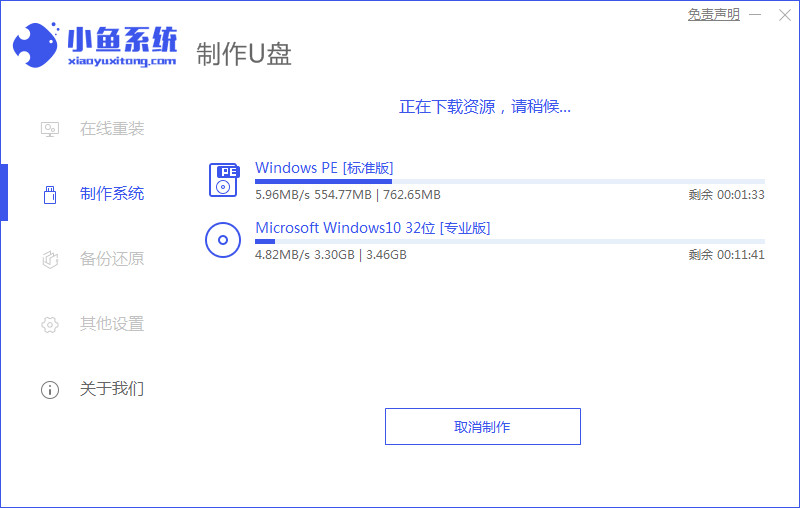
4、下载完成后,将软件退出,重启电脑即可。
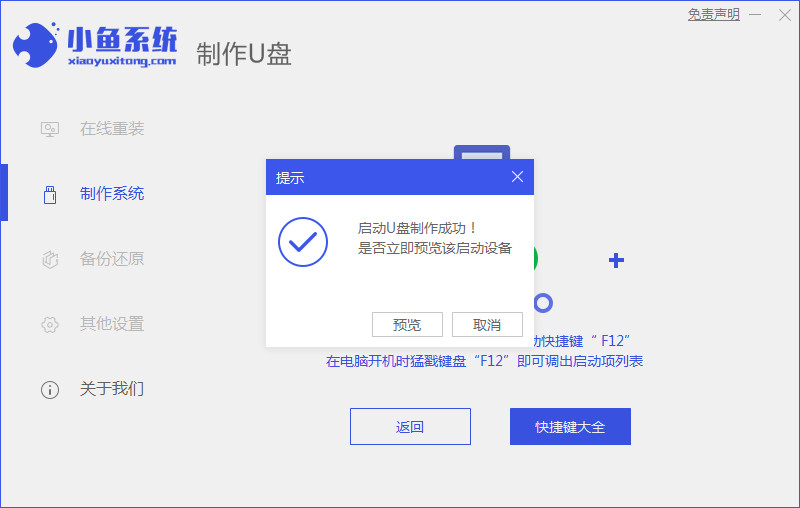
5、在开机启动的页面,我们按启动热键选择uefi引导下的u盘启动项。
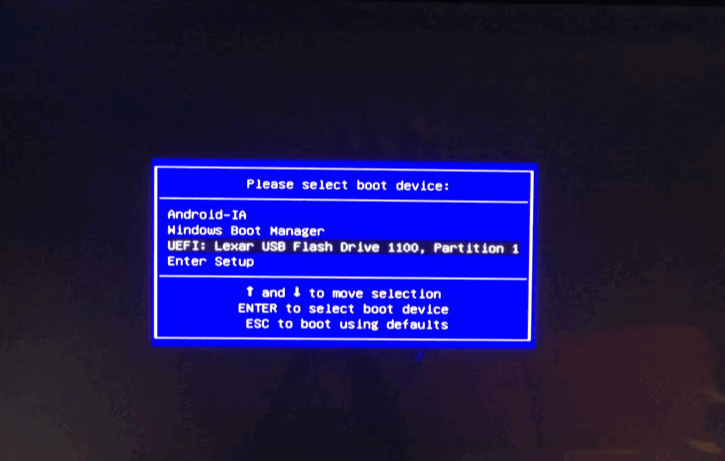
6、此时装机工具会自动进行安装系统的操作,我们耐心等待安装完成。
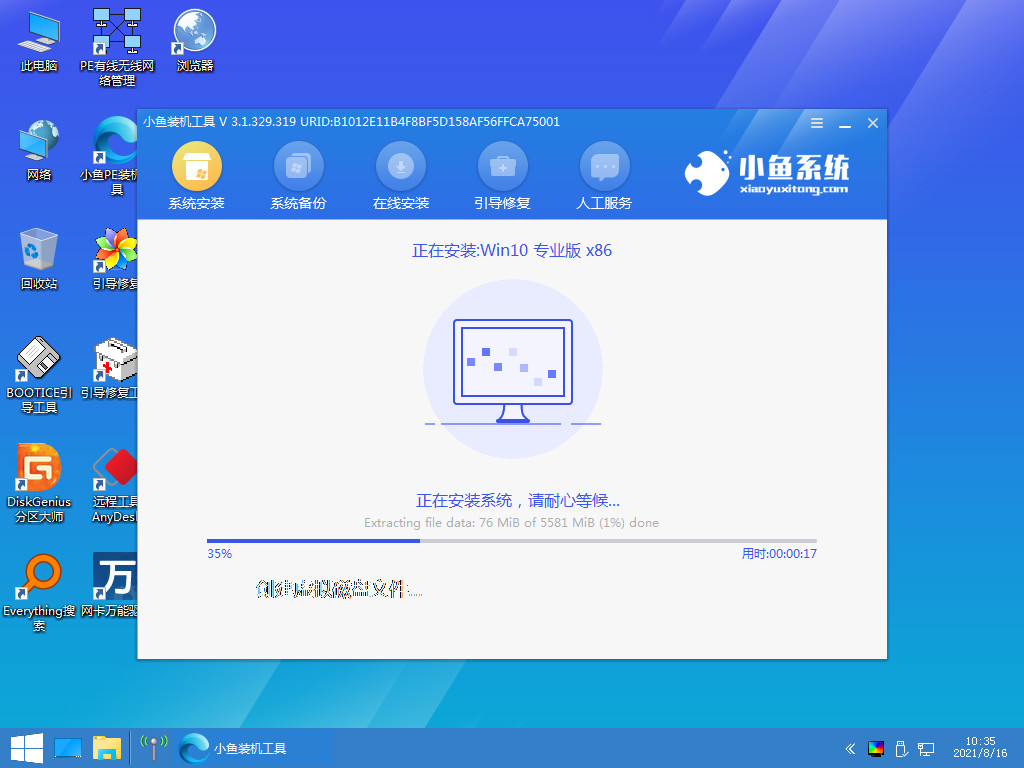
7、系统安装完成,选中下方【立即重启】按钮。
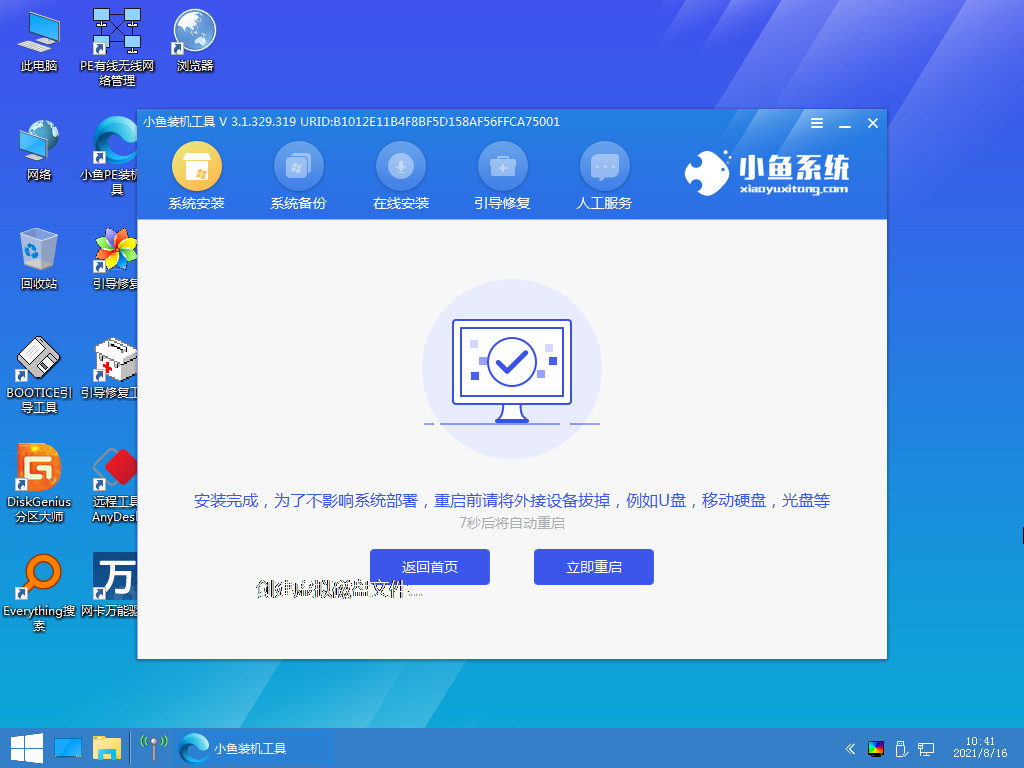
8、最后重启会进入到新的页面当中,此时系统安装完成。

拓展知识:u盘重装系统的相关内容
U盘重装系统win7,小白U盘重装系统步骤win7重装教程
图文详解华硕主板怎么用U盘重装系统步骤
总结:以上就是关于电脑重装系统u盘如何使用的具体步骤。
 有用
26
有用
26


 小白系统
小白系统


 1000
1000 1000
1000 1000
1000 1000
1000 1000
1000 1000
1000 1000
1000 1000
1000 1000
1000 1000
1000猜您喜欢
- 小白一键重装系统制作u盘启动盘的方法..2022/10/21
- U盘重装系统:简明指南2024/03/02
- 惠普u盘重装系统的详细教程..2021/08/08
- 怎么样用u盘重装系统win7教程图解..2022/11/23
- 联想电脑重装系统按哪个键进u盘启动..2022/09/12
- 电脑用u盘重装系统教程2023/02/06
相关推荐
- win11官网制作的u盘如何安装系统..2022/08/31
- u盘安装盘制作工具,小编教你制作工具..2017/12/14
- 大白菜u盘装系统设置u盘启动教程图文..2022/12/05
- U盘重装系统win7的详细教程2021/08/08
- 云净U盘重装win7如何操作2023/04/29
- u盘数据恢复大师破解版使用教程..2023/02/10














 关注微信公众号
关注微信公众号



